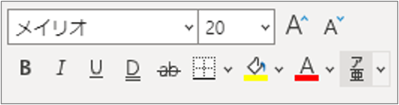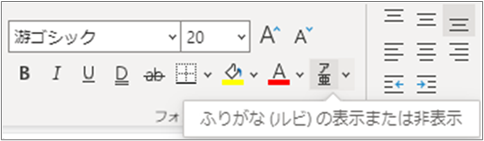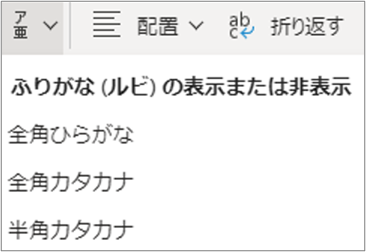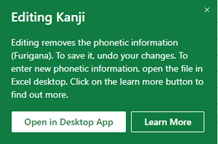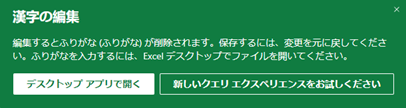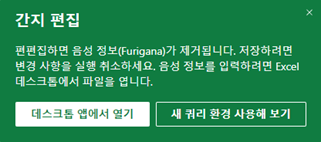Opmerking: De inhoud in dit onderwerp is alleen van toepassing op Oosterse talen. Als u furigana wilt gebruiken, stelt u uw regio in op Japans, Chinees of Koreaans. Zie voor meer informatie Instellingen voor regionale indeling wijzigen in Excel voor het web.
In Excel kunt u kiezen uit drie typen fonetische representatie: katakana met volledige breedte, katakana met halve breedte en hiragana. U kunt de tekenstijl, tekengrootte en uitlijning van fonetische representatie wijzigen. U kunt fonetische representaties wijzigen en fonetische representaties toevoegen aan Japanse gegevens die in een cel zijn ingevoerd. De fonetische tekenreeks die is gebruikt om de Japanse gegevens in te voeren, wordt gebruikt om fonetische representaties toe te passen. Wanneer u bladgegevens sorteert, worden Japanse gegevens standaard gesorteerd op hun fonetische representatie. Als de juiste fonetische representatie is gebruikt voor tekens die deze gebruiken, worden Japanse termen in dezelfde volgorde gesorteerd als in een Japanse woordenlijst. Als de fonetische representaties niet juist zijn ingevoerd, moet u de benodigde correcties aanbrengen.
Wanneer u fonetische representaties in de Japanse versie van Excel weergeeft en kanji invoert (Chinese tekens die in de Japanse taal worden gebruikt), worden de fonetische symbolen automatisch toegevoegd aan de representaties.
Belangrijk: Als u Fonetische tekens weergeven om de uitspraak te verduidelijken onder Lettertype op het tabblad Start niet ziet, moet u Japanse taalfuncties inschakelen. Zie De taal wijzigen die Office gebruikt in de menu's en taalprogramma's voor meer informatie.
Voer een van de volgende bewerkingen uit:
-
Selecteer de cellen die de fonetische representaties bevatten waarvan u het lettertype of type wilt wijzigen.
-
Klik op het tabblad Start onder Lettertypeop Fonetische tekens weergeven om de uitspraak te verduidelijken
-
Voer een van de volgende bewerkingen uit:
|
Bewerking |
Werkwijze |
|---|---|
|
Het lettertype wijzigen |
Klik op het tabblad Lettertype en klik vervolgens in het vak Lettertype op het gewenste lettertype. |
|
De tekengrootte wijzigen |
Klik op het tabblad Lettertype en klik vervolgens in het vak Grootte op de gewenste tekengrootte. |
|
Het type fonetische representatie wijzigen |
Klik op het tabblad Instelling en klik onder Letterbeeld op het gewenste type fonetische representatie. |
Tip: U kunt opmaak (zoals vetgedrukte of cursieve opmaak), kleuren, onderstrepen of tekeneffecten toepassen op fonetische representaties op het tabblad Lettertype.
-
Selecteer de cel die de tekst bevat met de fonetische representaties die u wilt wijzigen.
-
Klik op het tabblad Start onder Lettertypeop Fonetische tekens weergeven om de uitspraak te verduidelijken
-
Dubbelklik op de cel met de fonetische representaties die u wilt wijzigen en klik vervolgens op de fonetische representaties.
-
Wijzig de fonetische representaties.
-
Druk tweemaal op RETURN om de gewijzigde fonetische representaties te bevestigen.
Als u de wijzigingen wilt annuleren, drukt u tweemaal op ESC.
Notities:
-
Als u het toetsenbord wilt gebruiken om de cursor naar de fonetische representaties te verplaatsen, drukt u op OPTION + SHIFT + PIJL-OMHOOG. Als u wilt terugkeren naar de bovenliggende tekenreeks waarop de fonetische representaties van toepassing zijn, drukt u op OPTION + SHIFT + PIJL-OMLAAG. De kleur van de tekenreeks van het bovenliggende teken verandert terwijl de fonetische representaties worden gewijzigd.
-
Als de weergegeven fonetische representaties onjuist zijn, kunt u de cel selecteren waarin de onjuiste fonetische representaties worden weergegeven en deze wijzigen met dezelfde methode die u gebruikt om een tekenreeks in te voeren. Klik op het tabblad Start onder Lettertypeop Fonetischen klik vervolgens op Bewerken.
-
De standaarduitlijning van fonetische representaties is uitlijning links (dat wil zeggen, geplaatst langs de linkerrand van de kanji waarop de fonetische representaties van toepassing zijn). U kunt de uitlijning wijzigen in geen uitlijning (alle fonetische representaties worden gecombineerd en uitgelijnd langs de linkerrand van de cel), uitlijning in het midden (gecentreerd tegen de kanji waarop de representaties van toepassing zijn) of gedistribueerde uitlijning (ingesteld met gelijke afstand ten opzichte van beide randen van de kanji waarop de representaties van toepassing zijn).
-
Selecteer de cellen die de fonetische representaties bevatten waarvan u de uitlijning wilt wijzigen.
-
Klik op het tabblad Start onder Lettertypeop Fonetische tekens weergeven om de uitspraak te verduidelijken
-
Klik op het tabblad Instelling onder Uitlijningop de uitlijning die u wilt toepassen.
-
Selecteer de cellen die de fonetische representaties bevatten die u wilt weergeven of verbergen.
-
Klik op het tabblad Start onder Lettertypeop Fonetische tekens weergeven om de uitspraak te verduidelijken
Wanneer fonetische representaties worden weergegeven, is het vinkje naast Fonetische velden weergeven zichtbaar. Als u fonetische representaties wilt verbergen, schakelt u het vinkje uit.
Opmerking: Excel voegt automatisch fonetische symbolen alleen toe aan nieuwe gegevens die zijn ingevoerd in de Japanse versie van Excel. Als u bestanden opent die zijn gemaakt in eerdere versies van Excel of in andere programma's, worden fonetische symbolen niet automatisch gegenereerd.
Zorg er eerst voor dat u de bewerkingstaal wijzigt in Japans. Vervolgens kunt u de lettertypestijl, tekengrootte en uitlijning van furigana, een fonetisch leeshulpmiddel, bekijken in Excel Online voor de talen en regio's Japans, Koreaans, Chinees en Hongkong-Chinees. U kunt zelfs kleine wijzigingen aanbrengen in de tekst.
Opmerking De opdracht Weergeven/Verbergen is beschikbaar voor alle oosterse talen, maar de opdracht Letterbeeldwijziging is alleen beschikbaar in het Japans.
Excel voor de webregio-instellingen worden beheerd door de host, zoals SharePoint of OneDrive.
Als u Furigana wilt weergeven, wijzigen of afdrukken, Wijzigt u uw persoonlijke taal- en regio-instellingen.
Tip: Zie Instellingen voor regionale indeling wijzigen in de webversie van Excel voor meer informatie over het wijzigen van andere regionale instellingen, zoals datums en valuta.
-
Selecteer een celbereik om Furigana in te schakelen.
-
In de groep Lettertype van het tabblad Start kunt u furigana weergeven of verbergen en een van de drie furigana-typen kiezen: hiragana, katakana met volledige breedte en katakana met halve breedte.
Hiragana
Katakana over volle breedte
Katakana over halve breedte
Opmerkingen
-
U kunt enkele kleine wijzigingen aanbrengen in de tekst, zoals kleur en vetgedrukte tekst, zonder de furigana te verwijderen. Andere tekstwijzigingen kunnen de furigana verwijderen. Als dit gebeurt, drukt u op CTRL+Z om de wijzigingen ongedaan te maken.
-
Als de tekst is verpakt of als er tekst met opmaak of verticale tekst wordt gebruikt met furigana, kunt u de furigana boven aan de cel weergeven, maar zonder spaties (dit wordt de ongecontroleerde versie van furigana genoemd).
Als u Furigana wilt bewerken, moet u Excel voor Windows gebruiken. Als de cel geen furigana-informatie bevat, is de opdracht Weergeven/Verbergen uitgeschakeld.
Als u furigana probeert te bewerken in Excel Online, wordt het volgende bericht weergegeven:
|
Engels |
|
|
Japans |
|
|
Koreaans |
|
Zie ook
De taal die Office gebruikt voor menu’s en taalprogramma’s wijzigen